文章详情页
Win8双系统设置系统等待时间的方法
浏览:73日期:2023-03-09 15:24:23
现在的电脑都设置了双系统,这是极其平常的事情,两个系统之间相互切换可以提高我们的工作效率。按照一般的步骤,win8双系统启动之前都会让用户选择想要开启的系统,这就涉及到一个等待时间的问题,如果等待时间过长,我们就需要很长一段时间才会启动系统,但如果等待时间过短,还没来得及选择后台就自动默认系统了,这两者都不是什么好事。下面小编就来教大家Win8双系统如何设置选择系统的等待时间的方法?
Win8双系统设置系统等待时间的方法如下1、在Win8系统中,右键点击桌面上的“这台电脑”图标,然后选择属性;
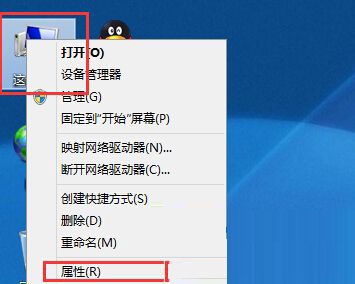
2、然后点击左侧的“高级系统设置”选项;

3、在后在高级选项卡中,点击下面红框区域的“设置按钮”;

4、这时我们就来到了启动和故障恢复窗口,如下图:将“显示操作系统列表的时间”这一项的时间调成你想等待的时间即可,最后确定,一般来说等待时间只要够我们选择操作系统按上下键的时候就够了,2-5秒即可。
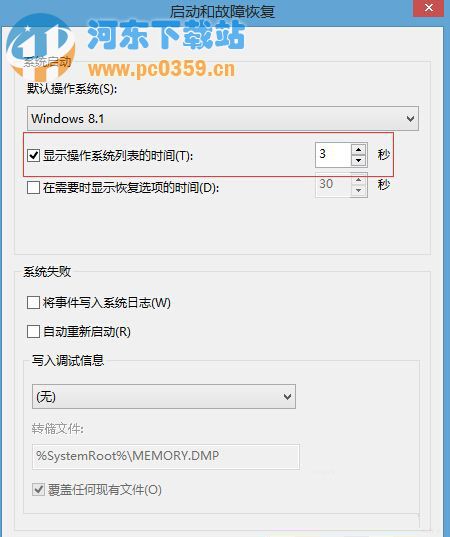
对于等待时间的设置,最好是选择一个适中的,试想一下如果等待时间长了,开机的时间就延后了,适当把时间缩短,可以快速帮助我们提高开机速度!
相关文章:
1. Windows Modules Installer Worker是什么进程?硬盘占用100%的原因分析2. 统信uos系统怎么管理打印界面和打印队列?3. 地毯式轰炸!不符合要求的电脑也收到全屏的 Win11 升级提醒 4. UOS系统怎么滚动截图? UOS滚动截图的使用方法5. Win10系统360浏览器搜索引擎被劫持解决方法 6. Win8系统是否只查看安全传送的网页内容如何关闭?7. Ubuntu 20.04.2 发布,包括中国版的优麒麟8. win XP系统的电脑无法连接苹果手机怎么解决9. 企业 Win10 设备出现开始菜单和任务栏快捷方式消失问题,微软展开调查10. UOS怎么设置时间? 统信UOS显示24小时制的技巧
排行榜

 网公网安备
网公网安备